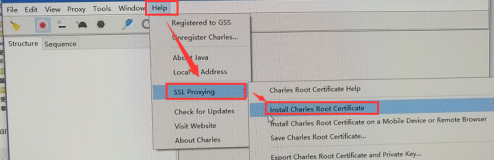场景:
您公司是否有Lync ?
您公司是否所有电脑加域呢?
您是不是初学Lync ?
如果不加域的客户端,你的Lync服务器没有用公网证书,那么你需要导入证书信任链。
Lync 小技巧-51-Lync 2013-不加域-客户端-1-下载-证书-信任链
Lync 小技巧-52-Lync 2013-不加域-客户端-2-导入-证书-信任链
1. 登录-到-不加域-客户端
登录-Lync 2013
选择-登录
看到-验证服务器的证书时遇到问题,说明你未加域的客户端需要导入证书。
因为你的环境是私网证书,如果是公网证书,也可以不用导入。
2. 单击“Internet Explorer”,然后键入以下网址:
访问:https://DC01.i-x-Cloud.com:44444/Certsrv
注意:很多环境是443端口,那就不用:44444.
https://DC01.i-x-Cloud.com/Certsrv
回车
选择-继续浏览此网站(不推荐)。
选择-确定
3. 在发证 CA 的 certsrv 网页上,在“选择任务”下,单击“下载 CA 证书、证书链或 CRL”。
选择-下载 CA 证书、证书链或 CRL
选择-是
4. 在“下载 CA 证书、证书链或 CRL”下,单击“下载 CA 证书链”。
5. 在“文件下载”对话框中,单击“保存”。
选择 - C:\Tool\Cert
6. 将 .p7b 文件保存到服务器的硬盘上,然后将其复制到每台边缘服务器的文件夹中。
注意:
p7b 文件包含证书路径中的所有证书。若要查看证书路径,请打开服务器证书,然后单击证书路径。
文件名:CA 证书链-i-x-Cloud
选择-保存
选择-打开文件夹
可以看见我们的CA 证书链-i-x-Cloud.p7b已下载完成,准备将导入到未加域的客户端VS05中。